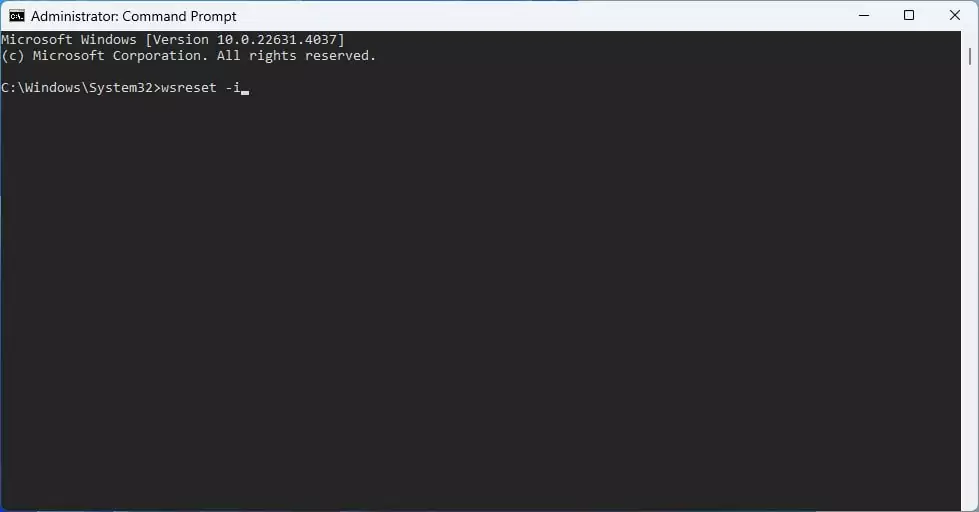1. Nếu máy tính CÓ kết nối mạng internet
Bạn mở tìm kiếm lên, gõ CMD vào ô tìm kiếm, khi kết quả hiện ra, bạn nhấp chuột phải vào Command Prompt và chọn Run as administratorhttps://21ak22.com/wp-content/uploads/2024/04/huong-dan-cai-dat-them-microsoft-store-cho-windows-10-ltsc.jpg
Gõ wsreset -i vào Command Prompt vừa mở rồi nhấn Enter, sau đó chờ 3 phút. Hệ thống sẽ tự động cài Microsoft Store cho máy tính của bạn. Xong !
2. Nếu máy tính KHÔNG có kết nối mạng internet
Link tải Microsoft Store Windows 10/11
- Tải Microsoft Store Win 10 LTSB
- Tải Microsoft Store Win 10 LTSC 2019
- Tải Microsoft Store Win 10 LTSC 2021 (có thể sử dụng cho Win 11 LTSC 2024)
Hướng dẫn cài đặt Microsoft Store
https://21ak22.com/wp-content/uploads/2020/04/huong-dan-cai-dat-them-microsoft-store-cho-windows-10-ltsc-2.jpgĐầu tiên tải tập tin cài đặt Microsoft Store, sau đó giải nén tập tin đã tải về ra, nhớ là giải nén chứ không phải bấm trực tiêp vào file nha! Sau đó nhấp chuột phải vào file Add-Store.cmd và chọn Run as administrator để bắt đầu quá trình cài Store
https://21ak22.com/wp-content/uploads/2020/04/huong-dan-cai-dat-them-microsoft-store-cho-windows-10-ltsc-3.jpg
Chờ phần mềm tự động cài đặt Microsoft Store
https://21ak22.com/wp-content/uploads/2020/04/huong-dan-cai-dat-them-microsoft-store-cho-windows-10-ltsc-4.jpg
Xong. Bây giờ bạn có thể thoải mái sử Microsoft Store!
Microsoft Store trên Windows 10/11 hiện nay có thể nói là một thứ không thể thiếu, có rất nhiều phần mềm ứng dụng tích hợp các tiện ích lên Microsoft Store để bạn có thể sử dụng dễ dàng, cùng với đó là kho phần mềm ứng dụng khổng lồ được cập nhật hằng ngày. Mọi thắc mắc hoặc góp ý, vui lòng để lại bình luận dưới bài viết. Cảm ơn rất nhiều!